Algunas personas preguntaron si pueden editar videos de DVD en las redes sociales. Dado que los DVD son medios físicos, no puede cambiar los videos una vez que los graba en discos ópticos. Como es el caso cuando digitaliza sus DVD, le da la oportunidad de editarlos y compartirlos. En otras palabras, debe convertir sus videos de DVD a archivos digitales y luego cortar y recortar las imágenes no deseadas. Este tutorial demuestra las maneras fáciles de cortar archivos de video DVD.
Parte 1: Cortar archivos de video DVD con AVAide DVD Ripper
Al cortar archivos de video DVD, la calidad de salida es una gran preocupación. Los DVD se utilizan para almacenar videos HD. La calidad del video ha evolucionado mucho y el 4K está en todas partes. Además, puede mejorar la calidad de salida si elige la herramienta adecuada, como Destripador de DVD AVAide. Otro beneficio es que la solución integral integra funciones de nivel profesional de manera que todos puedan aprender rápidamente.
- Digitalice videos en DVD y edítelos en una sola aplicación.
- Mejore la calidad de salida de video usando la tecnología AI.
- Soporta una amplia gama de formatos de video.
- Incluya abundantes herramientas de bonificación, como recortar videos de DVD.
Cómo cortar un video de DVD sin pérdida de calidad
Paso 1Cargar vídeos de DVD
Ejecute el mejor software de extracción de DVD después de instalarlo en su computadora. Es compatible con Windows 11/10/8/7 y Mac OS X. Inserte el DVD deseado en su computadora. Vaya al software, haga clic y expanda el Cargar DVD menú en la esquina superior izquierda, elija Cargar disco DVDy seleccione el disco óptico. presione el Lista completa de títulos y seleccione el video o videos de DVD que desea cortar.
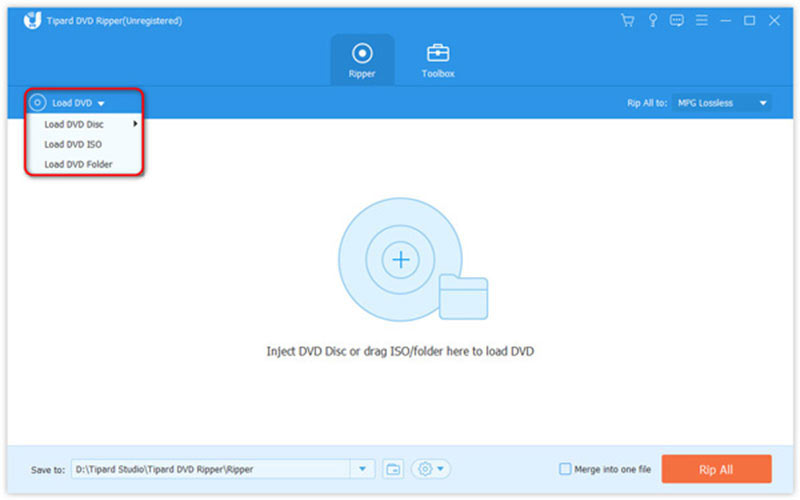
Paso 2Cortar un video DVD
A continuación, haga clic en el Cortar botón con el ícono de tijeras en el video DVD deseado en la interfaz principal. Eso llevará el video a otra ventana. Reproduzca el video en la línea de tiempo y haga clic en Seleccione arranque en el nuevo comienzo. Continúe reproduciendo el video y presione Establecer fin en el final deseado. Golpea el Agregar segmento y luego puede recortar otro clip. Por último, haga clic en el Ahorrar botón.
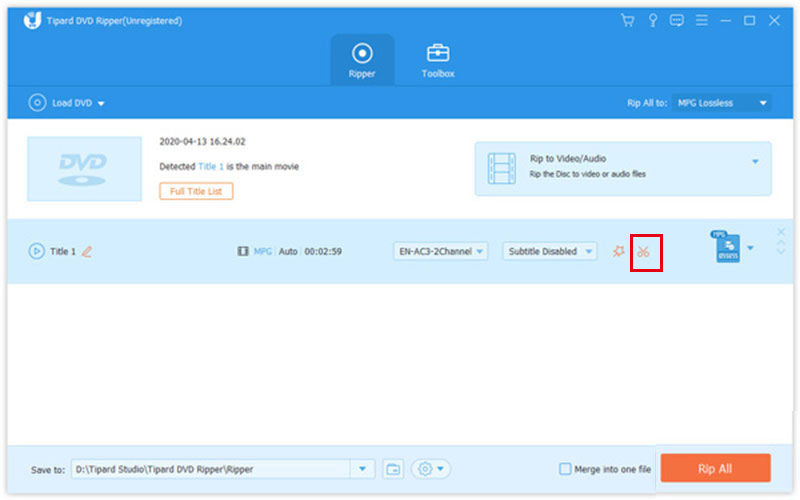
Paso 3Extraer video de DVD recortado
Cuando regrese a la interfaz principal, haga clic en el Rip All para menú en la parte superior derecha, vaya a la Video pestaña, seleccione un formato de salida y elija un ajuste preestablecido. Luego muévase hacia abajo y presione el botón Carpeta botón para establecer un directorio específico para guardar los clips. Clickea en el Rasgar todo y obtendrá los videos de DVD recortados unos minutos más tarde.
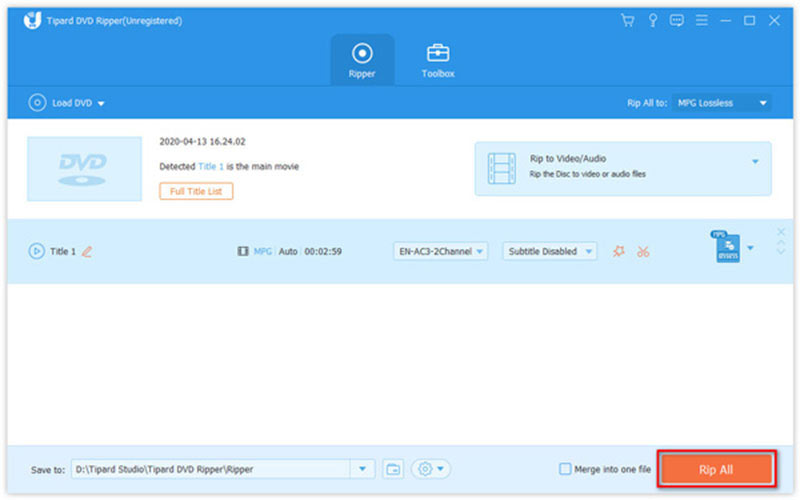
Parte 2: Cómo recortar un video DVD con HandBrake
HandBrake es una forma gratuita de recortar un video DVD. Dado que es un proyecto de código abierto, todos pueden descargar y usar el software sin pagar un centavo. Muchos expertos en tecnología prefieren HandBrake, pero es un poco complicado para los principiantes. Demostramos los detalles a continuación.
Paso 1Abra el extractor y editor de DVD gratuito. Puede descargar e instalar el software desde el sitio web oficial de forma gratuita.
Paso 2Pon un DVD de película en tu computadora. Gire a HandBrake, vaya a la Fuente abierta y seleccione su unidad de DVD.
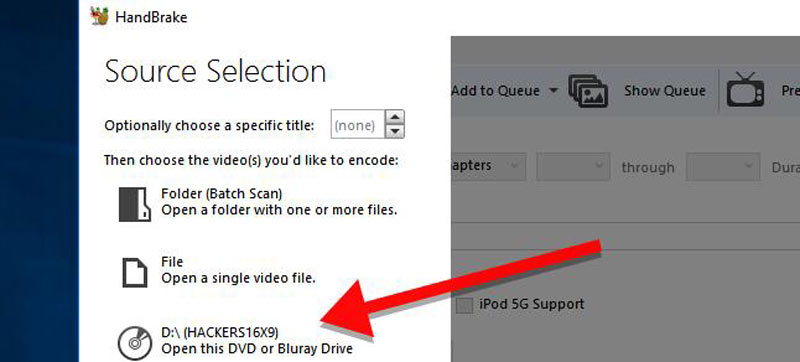
Paso 3Localiza el Fuente sección, tire hacia abajo de la Título y seleccione el título del video que desea recortar. Luego establezca el nuevo comienzo y final en las casillas antes y después del a través de opción. Si no está seguro, haga clic en el Avance menú y ver el video DVD.
Consejo: HandBrake no proporciona una línea de tiempo, por lo que no puede recortar un video de DVD en él. Además, el convertidor de DVD gratuito solo puede cortar un video por vez.
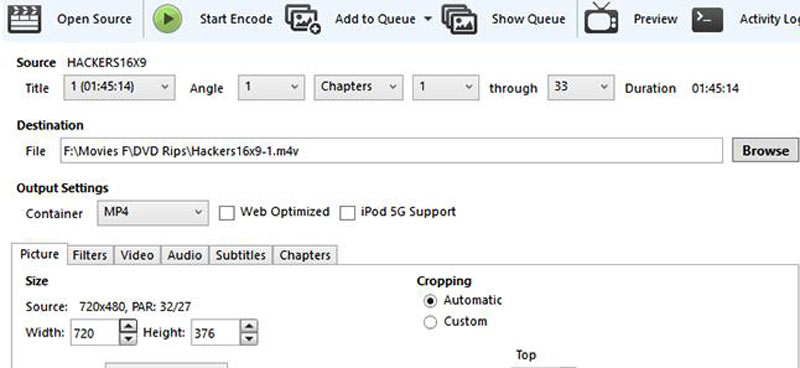
Etapa 4A continuación, haga clic en el Navegar , seleccione una carpeta de ubicación para guardar el clip y deje un nombre de archivo.
Paso 5Mover a la Ajustes de salida área, tire hacia abajo de la Envase y seleccione un formato de salida. Luego ve a la Preajustes y elija un preajuste adecuado según sus preferencias.
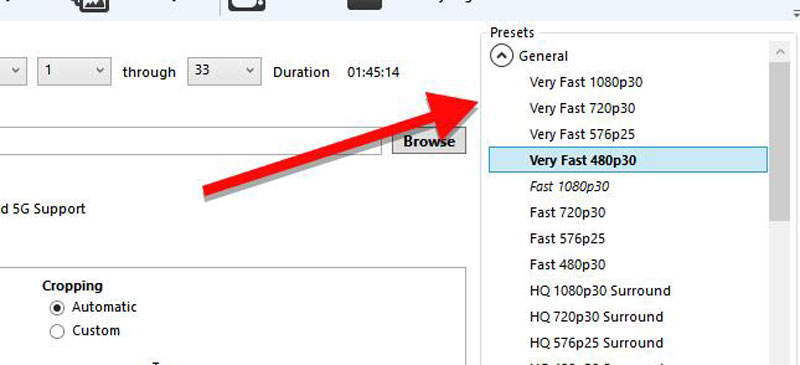
Paso 6Finalmente, haga clic en el Iniciar codificación menú en la cinta superior para comenzar a recortar el video DVD. Puede tomar un tiempo completar el proceso y todo lo que puede hacer es ser paciente.
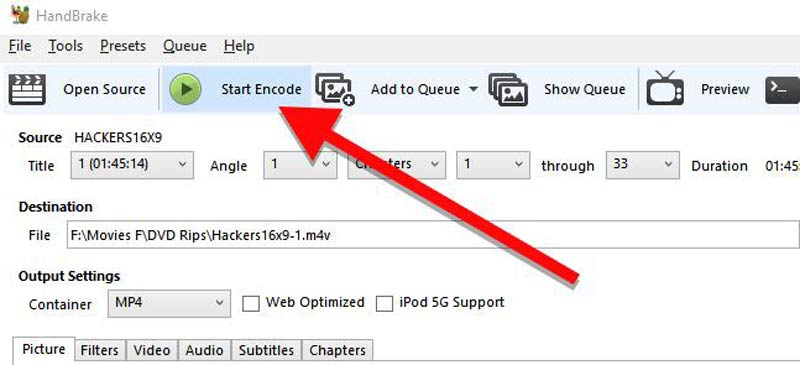
Nota: HandBrake no está disponible en todos los DVD comerciales. Si obtiene un error durante el proceso, pruebe con otras aplicaciones.
Parte 3: Comparación entre DVD Ripper y HandBrake
| Destripador de DVD AVAide | freno de mano | |
|---|---|---|
| Precio | Gratis/ $15.00/ $27.00 | Gratis |
| Resolución de video | 4K, alta definición 1080p, alta definición 720p, 480p | 1080p, 720p, 576p, 480p |
| Edición sin pérdidas | Sí | No |
Parte 4: Preguntas frecuentes sobre cómo cortar un video DVD
¿Puedes cortar un DVD con tijeras?
Una manera fácil de hacer que un disco óptico sea ilegible es simplemente cortarlo por la mitad con unas tijeras. En otras palabras, puedes cortar un DVD con unas tijeras, pero se dañará para siempre y ya no se reproducirá.
¿Se puede editar metraje en un DVD?
No. Siempre que escriba un video en un DVD, no podrá volver a cambiar el metraje. Si desea editar el metraje, debe volver a escribirlo en el DVD.
¿Es ilegal editar tus propios videos en DVD?
Muchas personas se preguntan si es legal copiar y editar un DVD para uso personal. Esto es técnicamente ilegal. Sin embargo, la mayoría de las agencias gubernamentales no se enfocan en lo que la gente hace fuera de línea en casa para su uso personal.
Este tutorial ha demostrado dos maneras de cortar archivos de video DVD sin perder calidad. HandBrake es la mejor opción para los expertos en tecnología y las personas que tienen un presupuesto limitado. Para principiantes y personas promedio, AVAide DVD Ripper es una excelente opción. El diseño fácil de usar hace que sea fácil de aprender y usar. Si encuentra otros problemas sobre este tema, no dude en escribirlos debajo de esta publicación y le responderemos lo antes posible.
La mejor herramienta para extraer y convertir un disco DVD / carpeta / archivo de imagen ISO en varios formatos.



 Descarga segura
Descarga segura


